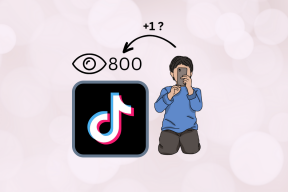3 applications pour verrouiller les applications sur Android 6.0 à l'aide du capteur d'empreintes digitales
Divers / / November 29, 2021
Cela fait un moment maintenant que nous avons des capteurs d'empreintes digitales sur les appareils Android pour verrouiller en toute sécurité le téléphone avec la biométrie plutôt que d'utiliser un schéma ou un code PIN. Cependant, c'était tout, il n'y avait aucune option de la fin d'Android pour étendre la fonctionnalité pour fournir une couche de sécurité supplémentaire comme le verrouillage des applications et des paramètres avec le capteur d'empreintes digitales. Soit les développeurs, comme Samsung, devaient donner leur accès API aux développeurs pour créer des applications fonctionnelles, soit ils en ont créé une eux-mêmes juste pour des appareils particuliers comme Xiaomi ou Coolpad.

Cette fonctionnalité était limitée car la plupart des téléphones dotés d'un capteur d'empreintes digitales n'avaient pas d'application de prise en charge. Mais grâce à Android Marshmallow, les développeurs ont maintenant inclus le matériel d'empreintes digitales sur lequel les développeurs peuvent travailler et il existe des applications qui fonctionnent désormais universellement sur les appareils Android et qui permettent de verrouiller des applications à l'aide de l'empreinte digitale capteurs.
Autrefois, nous avons déjà couvert une application à l'aide duquel on peut verrouiller des applications à l'aide du capteur d'empreintes digitales pour verrouiller des applications sur Android Marshmallow, mais l'application a été supprimée par Google pour des raisons inconnues. Donc pour arranger les choses, aujourd'hui je vais parler de trois nouvelles applications que vous pouvez installer sur vos appareils Android Marshmallow avec empreinte digitale capteurs pour fournir une couche de sécurité supplémentaire et si l'un d'entre eux a des problèmes de développement, vous aurez toujours un alternative.
Vous devez noter : Si votre téléphone dispose d'un capteur d'empreintes digitales sur le bouton d'accueil avec fonction tactile capacitive, les applications pourrait ne pas fonctionner car dès que vous authentifiez votre empreinte digitale, vous serez conduit à la maison filtrer. Des appareils comme Xiaomi Mi 5 où vous pouvez appuyer sur le bouton d'accueil, vous devrez désactiver la fonction pour utiliser la fonction tactile capacitive sur le bouton pour que l'application suivante fonctionne.
1. Casier d'application
Casier d'application est la première application que vous pouvez essayer sur votre appareil. C'est une application très basique avec une interface simple. Après l'avoir installé sur votre Android, il vous demandera le mécanisme de verrouillage principal et secondaire que vous souhaitez utiliser, qui devrait idéalement être une empreinte digitale suivie d'un code PIN ou d'un motif.


Après avoir fait cela, l'application vous demandera d'accorder Accès accessibilité à partir des paramètres qui activeront l'application. Tout ce que vous avez à faire maintenant est de rechercher l'application que vous souhaitez verrouiller dans la liste et d'activer la bascule.


Dans Paramètres, vous pouvez choisir de reverrouiller les applications immédiatement et également modifier la préférence de verrouillage principal et secondaire. Mais les paramètres globaux peuvent être remplacés par des applications individuelles si vous choisissez de donner des paramètres différents à certaines applications. L'application contient des publicités et elles apparaîtront sur l'écran de verrouillage et vous pouvez acheter la version pro pour les supprimer.

2. DoigtSécurité
La deuxième application que vous pouvez essayer est DoigtSécurité et la configuration initiale est similaire à App Locker. Vous devrez vérifier si l'application est compatible avec l'appareil et l'accorder Accessibilité Accès ce qui est obligatoire pour que ces applications fonctionnent. Cela fait, vous êtes libre de charger la liste de verrouillage des applications et d'activer l'interrupteur à bascule pour verrouiller l'application en particulier.


Ici aussi, vous avez la possibilité de remplacer les paramètres globaux avec paramètres personnalisés par application. Cependant, il n'y a pas d'annonces sur l'écran de verrouillage même si l'application est entièrement gratuite. Vous pouvez acheter des fonctionnalités premium telles que le module basé sur la localisation ou différents thèmes de déverrouillage via des achats intégrés.


3. Verrouillage de l'application CM Déverrouillage des empreintes digitales
Verrouillage de l'application CM Déverrouillage des empreintes digitales est le troisième et le plus riche en fonctionnalités du casier d'application d'empreintes digitales que vous pouvez installer sur votre Android, mais le fait qu'il soit des développeurs de Cheetah Mobile m'a rendu sceptique à l'idée de le partager. Mais l'application a de bonnes notes et fonctionne bien, il n'y a donc aucun mal à l'essayer. La configuration initiale de CM App Lock Fingerprint est très similaire et, comme toute autre application, vous devrez verrouiller les applications à partir d'une liste. L'option de verrouillage de l'état Bluetooth et Wi-Fi est également une fonctionnalité supplémentaire.


Les fonctionnalités qui méritent d'être mentionnées à propos de l'application sont que vous pouvez télécharger gratuitement plusieurs thèmes d'écran de verrouillage et donner à votre écran de verrouillage une nouvelle couleur chaque jour. En dehors de cela, vous avez la possibilité de réinitialiser le mot de passe à l'aide du compte Google que vous avez sur Android. L'application vous donne également la possibilité de prendre une photo à partir de la caméra frontale si elle détecte plusieurs tentatives infructueuses pour déverrouiller l'application.


Conclusion
Il s'agissait donc des 3 meilleures applications fonctionnelles à l'aide desquelles vous pouvez verrouiller des applications sur vos appareils Android à l'aide du capteur d'empreintes digitales. Il est possible que Google inclue la fonction de verrouillage de l'application par empreinte digitale par défaut dans Android N, mais nous savons tous que cela prendra un certain temps. Jusque-là, ce sont vos meilleures alternatives pour Android Marshmallow.
A LIRE AUSSI :7 fonctionnalités de Marshmallow à utiliser dès maintenant sur votre smartphone Android